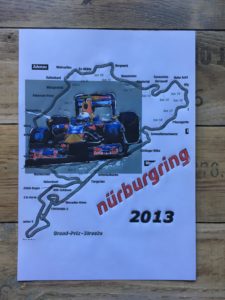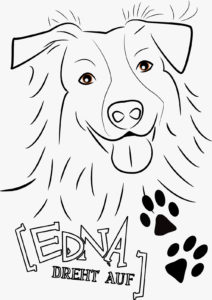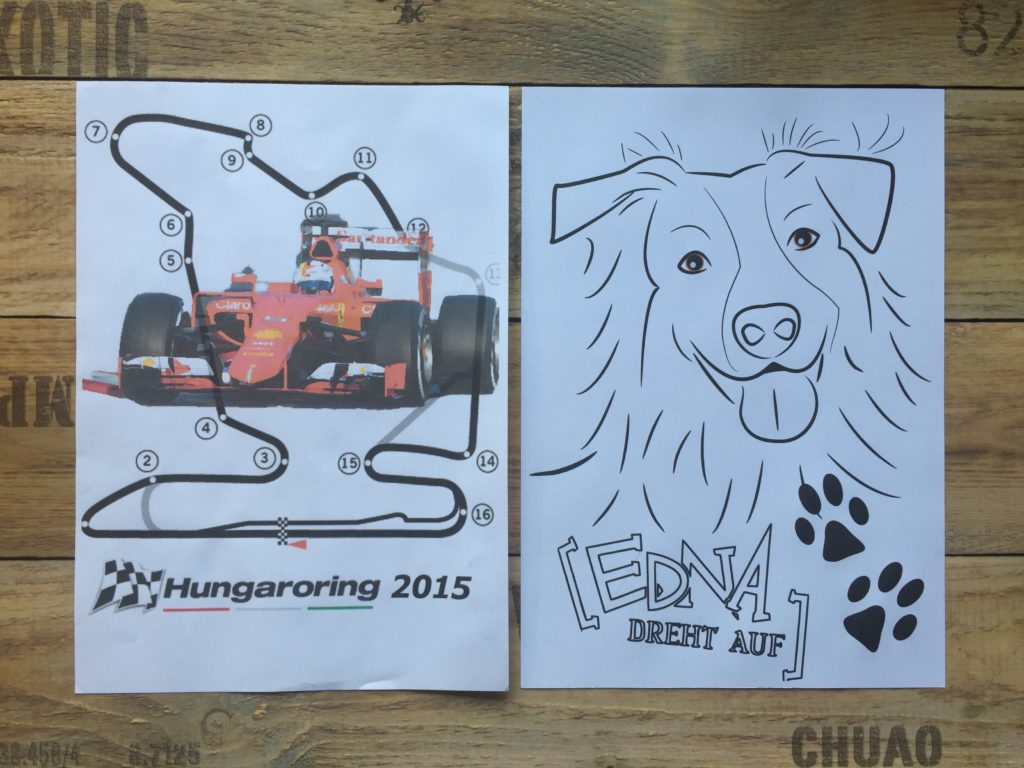 Wer für seine Textilien eigene Motive erstellen will, kann dies entweder ganz klassisch mit Papier und Stift machen oder nutzt dafür Programme am PC.
Wer für seine Textilien eigene Motive erstellen will, kann dies entweder ganz klassisch mit Papier und Stift machen oder nutzt dafür Programme am PC.
Der Vorteil der Erstellung und Bearbeitung am Rechner liegt in der schier unbegrenzten Gestaltungsfreiheit. Richtig eingesetzt können Computerprogramme so ziemlich alles ermöglichen.
Vorteile der „klassischen Methode“:
- Wer sich mit dem PC nicht so gut auskennt, ist mit Zettel und Stift deutlich schneller
- Ideen lassen sich auch mal eben zwischendurch festhalten, ohne einen Computer in der Nähe haben zu müssen
Nachteile der „klassischen Methode“:
- Die Gestaltungsmöglichkeiten sind begrenzt -> Farben können beispielsweise nicht einfach geändert werden, um die Wirkung zu testen
- Das Motiv ist nach einmaligem „Gebrauch“ kein zweites Mal genauso herzustellen
- Es ist keine Größenskalierung möglich
Ich erstelle meine Motive eigentlich schon seit jeher am Computer. Dabei hat sich allerdings – ähnlich wie beim Malen selbst – im Laufe der Jahre meine Technik und mein Können verbessert.
Übung macht auch beim Erstellen der Motive den Meister
Während ich früher mit Photoshop arbeitete und mich oft darauf beschränkte, ein bereits fertiges Motiv in der Größe anzupassen oder auszuschneiden, nutze ich inzwischen OpenSource Programme, wie Gimp und Inkscape.
Mit diesen Programmen bin ich in der Lage, jegliches Motiv selbst zu erstellen, zu bearbeiten und anzupassen.
Doch wie entsteht nun so ein Motiv?
Um das zu beschreiben, muss ich etwas ausholen.
Es gibt mehrere Wege, ein Motiv am PC zu erstellen
Der einfachste Weg ist es, sich ein Bild mit einer Grafik oder einem Spruch zu suchen, die man malen will, und ihn in der richtigen Größe auszudrucken.
Doch da fangen die Probleme oft schon an.
Sucht man im Internet, kommt es oft vor, dass das Bild, das man gefunden hat, beim Skalieren plötzlich matschig und unansehnlich wird und man nichts mehr erkennen kann, das man übertragen könnte.
Also empfiehlt es sich, die Bildersuche direkt auf „Groß“ einzustellen. So bekommt man bei der Suche nur Bilder, die sich ganz gut verarbeiten lassen.

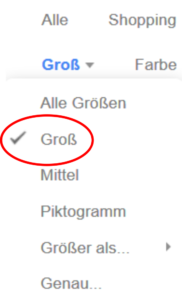
Anschließend nutzt man ein Bildbearbeitungsprogramm wie Photoshop – oder als kostenfreie Alternative Gimp – und öffnet damit das gespeicherte Bild.
Nun muss man das Bild – sofern es einem so wie es ist zusagt – nur noch auf die richtige Größe skalieren.
Ich persönlich wähle eigentlich immer das Din A4 Format, da es sich so in einem Rutsch ausdrucken lässt und das für die meisten Motive auch eine gute Größe ist.
Meist muss man noch einen Zentimeter für den Rand abziehen, da er außerhalb des Druckbereiches liegt – also 0,5 cm an jeder Seite.
Soll das Motiv größer als Din A4 sein, muss man tricksen
Wer das Motiv größer haben will, kann es sich selbstverständlich auf zwei Din A4 Blättern ausdrucken lassen und anschließend zusammensetzen lassen. Das empfiehlt sich aber nur bei All-Over-Motiven oder besonders großen Menschen.
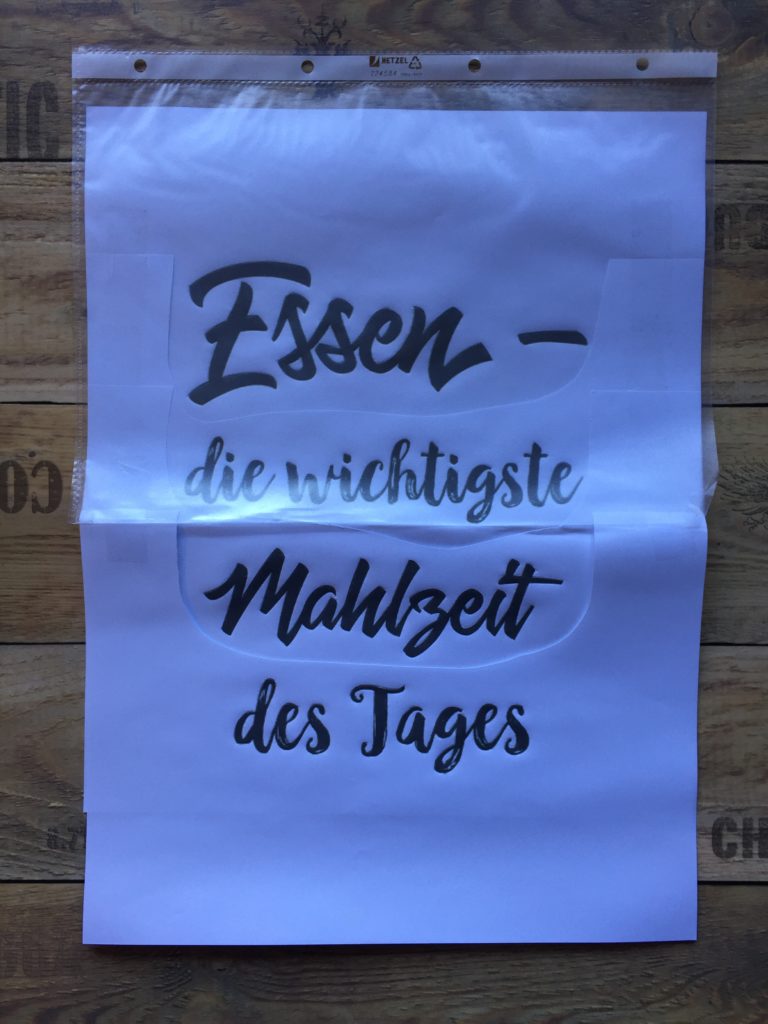
Für Kleidergröße M reicht die Din A4 Größe vollkommen aus, ansonsten wirkt manches Motiv oft deplatziert.
Das ist nun die simpelste Variante, ein Motiv am Rechner zu bearbeiten.
Möchte man am Motiv etwas verändern, kommt man um Bildbearbeitungsprogramme nicht herum
Komplizierter wird es, wenn einem Teile des Motivs nicht zusagen oder man noch so etwas wie Text implementieren möchte.
Früher habe ich dafür dann gerne Photoshop verwendet, aber da meine Version inzwischen veraltet ist und mir das Abomodell von Adobe nicht so zusagt, habe ich Gimp ausprobiert und bin damit auch sehr zufrieden.
Mit den Bildbearbeitungsprogrammen habe ich beispielsweise meine Formel 1 Shirts entworfen.
Dafür habe ich zunächst ein Foto von einem Rennwagen gesucht, dieses mithilfe des Programmes weichgezeichnet und anschließend mit der Rennstrecke und den Schriftzügen kombiniert.
Weichgezeichnet habe ich die Bilder aus dem Grund, da es mir sonst beinahe unmöglich gewesen wäre, vom Foto abzumalen. Durch das Weichzeichnen entsteht schon eine Art „Maleffekt“, den man dann auf dem Shirt einfach imitieren kann.
Die anderen Teile des Motivs – Strecke und Schriftzug – habe ich dann über neue Ebenen eingefügt und so im Motiv ausgerichtet. Ist man etwas versierter, kann man mit den Auswahlwerkzeugen einzelne Elemente auch noch rotieren und damit anpassen.
Anschließend darf man nur nicht vergessen, das Gesamtbild noch auf die richtige Größe zu skalieren.
Der große Vorteil hierbei besteht darin, dass man nicht mühsam alles auf Papier ausschneiden muss, sondern die Größen der einzelnen Komponenten noch beliebig anpassen kann.
Wem das nicht genug ist, der kann seine Motive gänzlich frei gestalten
Die Königsdisziplin ist dann aber das mehr oder weniger freie Erstellen von Motiven mit Programmen wie Adobe Illustrator oder – wieder OpenSource – Inkscape.
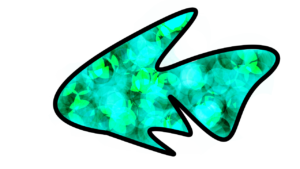
Diese Variante habe ich auch erst vor kurzem für mich entdeckt, da ich mich vorher nicht mit Vektorgrafiken beschäftigt hatte.
Da mir Vektoren nur aus dem Matheunterricht geläufig waren und da nicht unbedingt zu meinen Lieblingsthemen gehörten, hatte ich eine gewisse Aversion dagegen.
Nachdem ich mich aber beruflich mit der Erstellung eben solcher Grafiken für Logos und ähnliches beschäftigen musste, kam ich nicht drumherum, mich in das Thema einzufuchsen.
Und siehe da: Vektorgrafiken bieten nicht nur unbegrenzte Möglichkeiten, die Erstellung macht sogar tierisch Spaß, wenn man erstmal halbwegs weiß, was man tut. 😊
Aber von vorne: Was sind überhaupt Vektorgrafiken und was kann ich damit anfangen?
Im Gegensatz zu Pixelgrafiken, die man wohl deutlich häufiger findet, lassen sich Vektorgrafiken verlustfrei auf jede beliebige Größe skalieren.
Vektorgrafiken sind unglaublich vielseitig – und verlustfrei skalierbar
Das ist auch der Grund, warum die Bilder aus der Internetrecherche beim Vergrößern immer matschiger werden: Es handelt sich um Pixelgrafiken. Hier treten die einzelnen Pixel beim Vergrößern immer mehr in den Vordergrund, bis man keine klaren Linien oder Umrisse mehr erkennen kann.
Blöd.
Hier kommen jetzt die Vektorgrafiken ins Spiel. Sie bestehen nicht aus einzelnen Bildpunkten, sondern aus Vektoren. Die wiederum sind unendlich „vergrößerbar“, ohne dass Pixelbrei entsteht.
Herrlich.
Es ist also völlig egal, ob das Motiv nachher als Vorlage für ein Shirt dienen soll, oder zu einem späteren Zeitpunkt auf eine LKW-Plane gedruckt werden soll.
Wie erstellt man nun aber so ein Motiv mit Vektorgrafiken?
Auch hier gibt es mehrere Möglichkeiten. Entweder importiert man eine Pixelgrafik, wandelt sie in eine Vektorgrafik um und kann ab dann verlustfrei vergrößern, oder man wird selbst kreativ.
Legt man sich ein Foto als Grundlage zurecht, kann man es mit Pfaden nachzeichnen, aus denen später das Motiv wird.
Besonders Kreative können selbstverständlich auch eigene Motive erstellen.
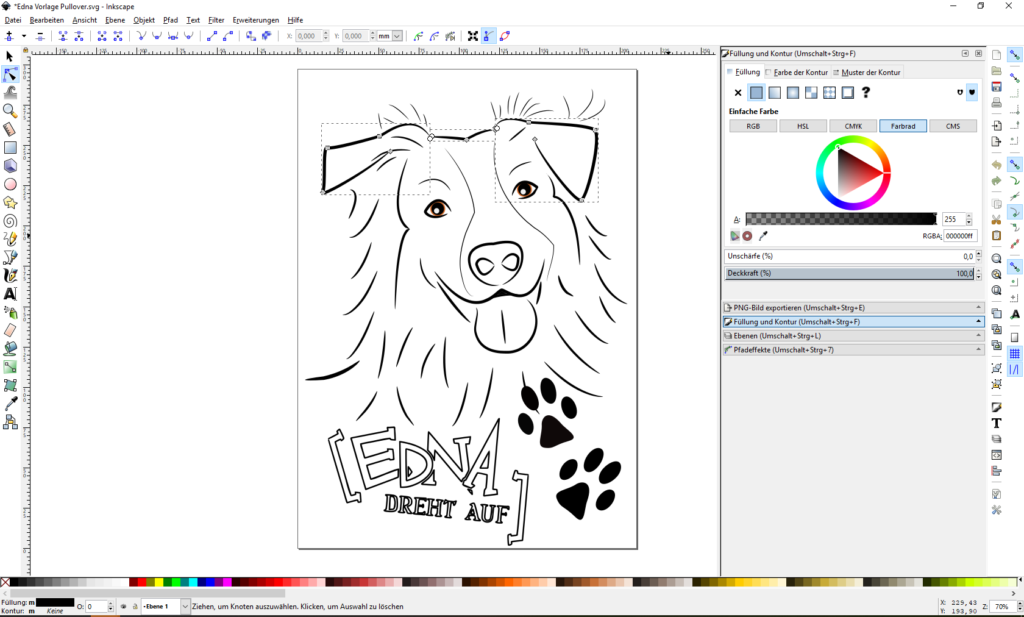
Wo liegt nun aber der Vorteil darin, ein eigenes Motiv am Rechner mithilfe von Vektorgrafiken zu erstellen? Das kann man schließlich auch mit dem klassischen Papier und Stift Trick?
Wohl wahr, dennoch sind die Gestaltungmöglichkeiten am Rechner deutlich größer. Man kann Dinge ausprobieren, einfach wieder löschen, Linien verschieben und die Wirkung beobachten. Farben können getestet und im Zweifel direkt wieder verworfen werden. Und das meist mit nur ein paar wenigen Klicks.
Vorteile der Erstellung von Motiven am Computer:
- Die Gestaltungsmöglichkeiten sind schier unbegrenzt.
- Ein einmal erstelltes Motiv kann bei Bedarf wieder und wieder ausgedruckt und verwendet werden.
- Das Motiv kann immer wieder bearbeitet, verändert und getestet werden.
- Farben und ihre Wirkung können einfach ausprobiert werden.
- Das Motiv kann – insbesondere als Vektorgrafik – auf jede beliebige Größe skaliert werden.
Nachteile der Erstellung von Motiven am Computer:
- Man braucht ein wenig Übung im Umgang mit den Grafikprogrammen
- Ansonsten sind mir keine weiteren Nachteile bekannt!
Meinen Hund habe ich beispielsweise mithilfe eines Fotos nachgezeichnet – so konnte ich sicher sein, dass ihr Ausdruck unverkennbar blieb. Den Schriftzug habe ich ein wenig abgeändert – aber so, dass es kaum auffällt. Die Pfotenabdrücke sind auch nach einem Foto meines Hundes entstanden.
Zusammengesetzt handelt es sich also um ein sehr individuelles Motiv. Auf dem Bildschirm war es auch kein Problem, die Positionen völlig frei auf ihre Wirkung zu testen.
Auch die Farben des Motivs habe ich einfach ausprobieren können. Ein Hintergrund in Pulloverfarbe – Blau – und schon ging der Spaß los: Weiß? Oder lieber Gelb? Oder eine ganz andere Farbe? Was sieht wie aus?
Ein paar Klicks später stand das Farbdesign fest, das Motiv konnte ausgedruckt werden und das Malen beginnen.

Ich selbst lerne noch immer dazu und bin noch lange kein Profi im Umgang mit den Bildbearbeitungsprogrammen. Aber auch mit wenig Kenntnissen sind schon großartige Ergebnisse möglich.
Für die Erstellung eines individuellen Motivs kann ich jedem nur ans Herz legen, sich ein paar Tutorials zu diesen Programmen anzusehen und ein wenig herum zu probieren. Es ist gar nicht so schwer. 😊